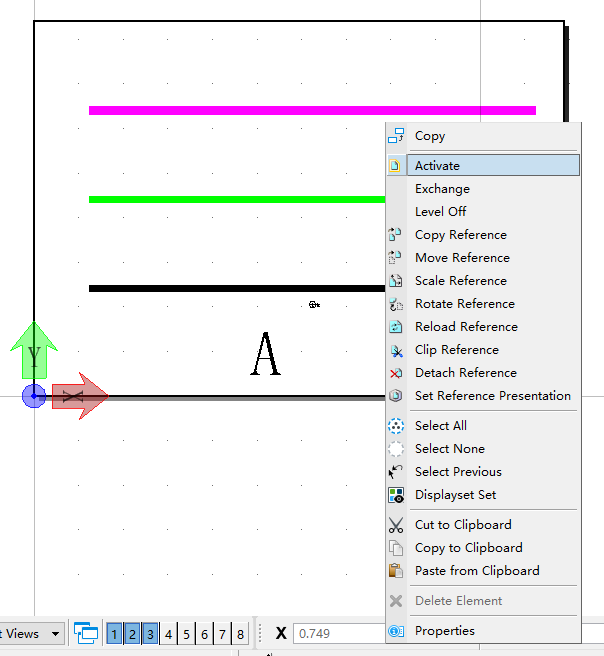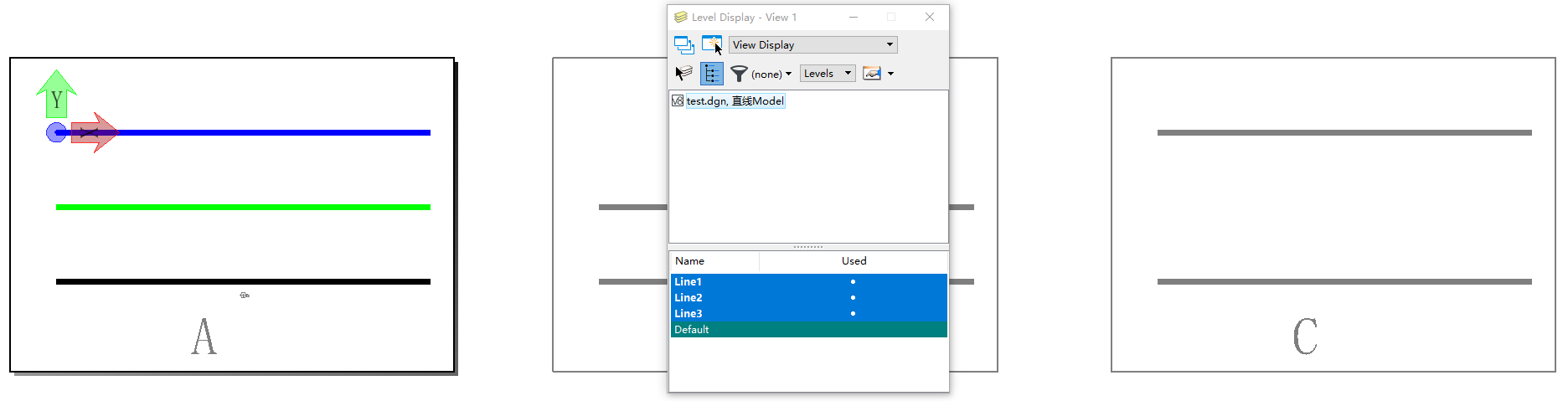同一个Model中多个相同的参考显示不同的层组合
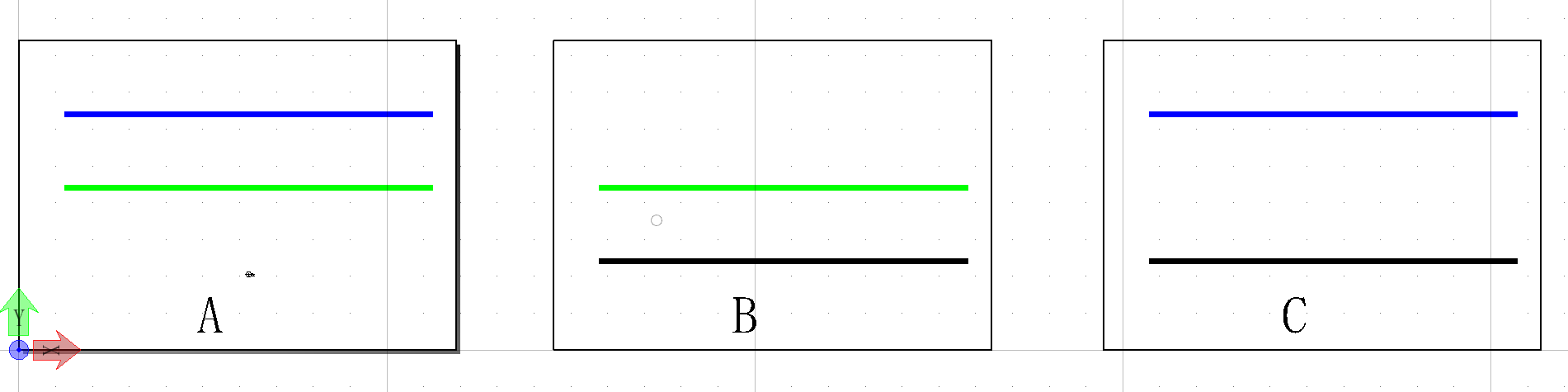
在进行二维出图的时候,我们通常会将几张图纸放到一个 Sheet 中,那么,如何在不同的图纸显示不同的图层组合呢?
问题描述
假设 “图纸汇总" Sheet 中有 3 张图纸,分别是 ”图A“、”图B“ 和 "图C"。
这三张图参考同一个名为 ”直线Model“ 的 Model 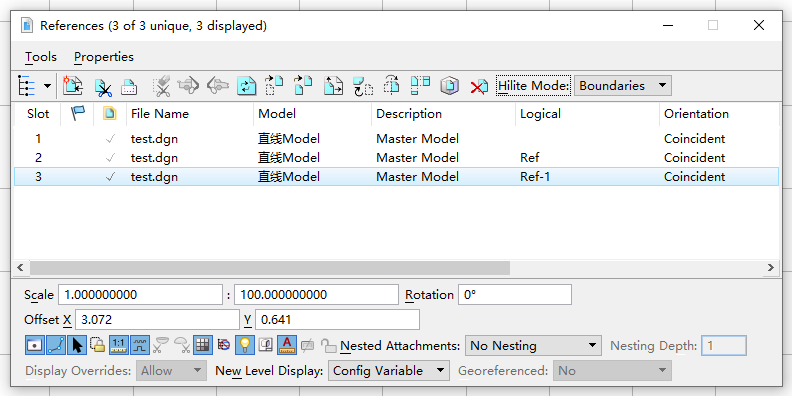 ”直线“ Model 中有三条线,分别在
"Line1"、”Line2“、”Line3“ 这三个图层中。
”直线“ Model 中有三条线,分别在
"Line1"、”Line2“、”Line3“ 这三个图层中。 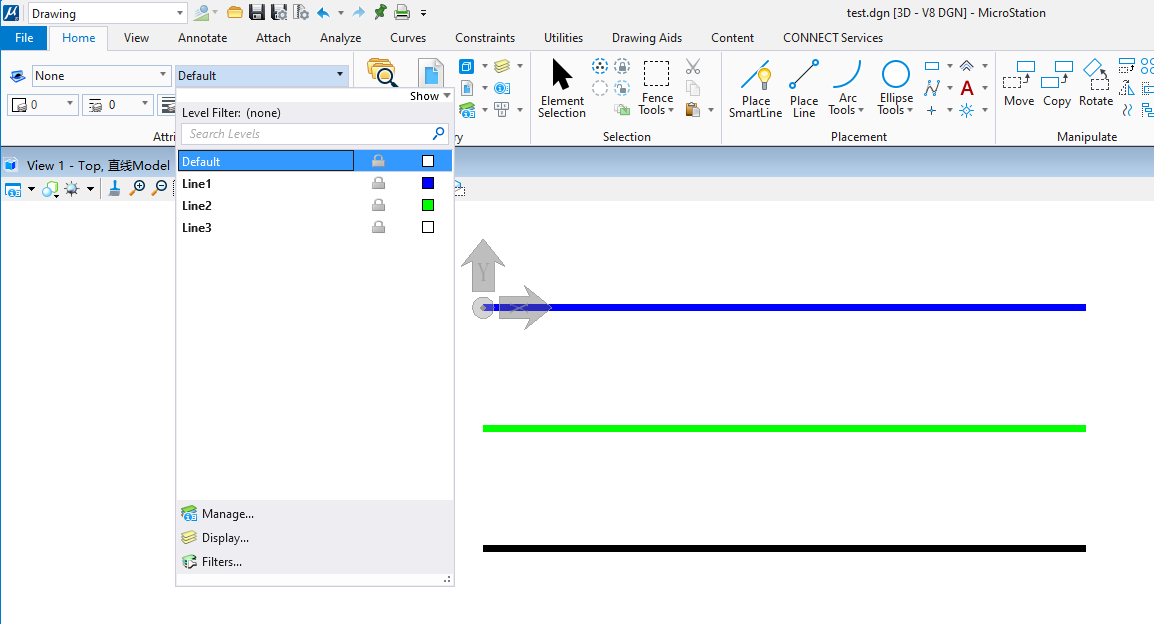 现在希望在 "图纸汇总" 中的 "图A" 中显示
"Line1" 和 ”Line2“ 图层,在 ”图B“ 显示 ”Line2“ 和 ”Line3“ 图层,在 ”图C“
中显示 "Line1" 和 ”Line3“ 图层。 如下图所示:
现在希望在 "图纸汇总" 中的 "图A" 中显示
"Line1" 和 ”Line2“ 图层,在 ”图B“ 显示 ”Line2“ 和 ”Line3“ 图层,在 ”图C“
中显示 "Line1" 和 ”Line3“ 图层。 如下图所示:
1 | graph LR; |
解决方案
- 打开图纸的 sheet;
- 选择需要修改的元素,长按右键,在弹出菜单中选择
Active。这个功能的意思是在当前 Model 中激活参考,实现在当前 Model
中对参考进行编辑。
![同参考显示不同图层4.png]()
- 打开图层显示管理器,根据需要,开关不同的图层。
![同参考显示不同图层5.png]()
- 长按右键,在弹出菜单中选择 DeActive 取消激活,便完成了一张图纸的修改。
- 如果有需要,可以采用上述 2-4 步骤,对所有需要修改的图纸进行操作。
效果展示
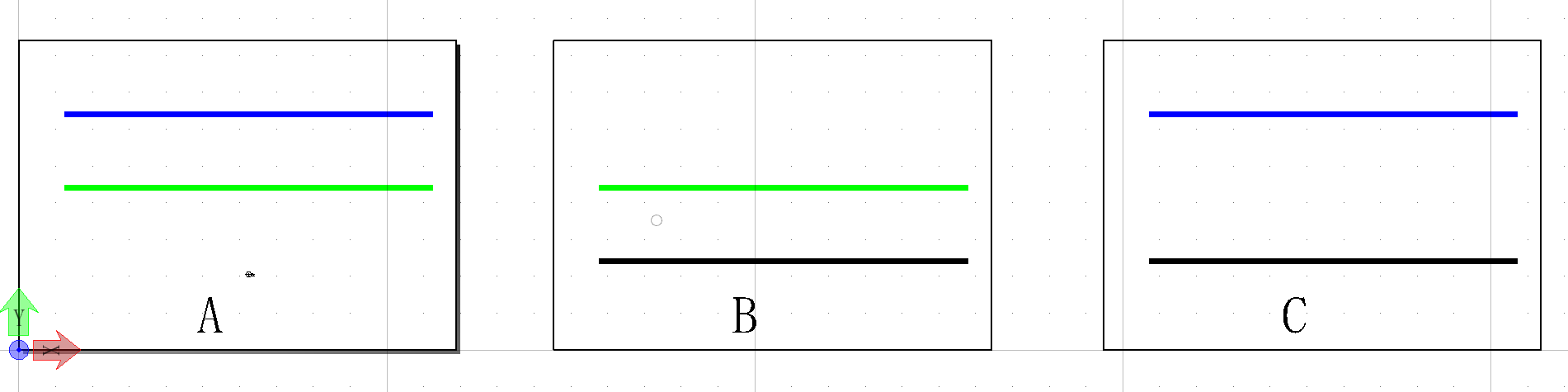
声明
本文首发于李有福呀,转载请注明出处。